의문
문제: Windows 10에서 다크 모드 테마를 활성화하는 방법은 무엇입니까?
Windows 10의 어두운 테마 기능을 간절히 기다리고 있었습니다. 자동으로 활성화될 줄 알았는데 업그레이드 후 거의 동일한 Windows용 테마를 찾았습니다. 수동으로 활성화해야한다고 가정합니다. 그렇지 않습니까? 그 점을 말씀해 주시겠습니까?
해결 답변
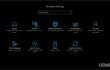
이미 들었겠지만 Windows 10 Anniversary Update는 지금까지 출시된 가장 큰 OS 업데이트 중 하나로 간주됩니다. 앱, 소프트웨어, 설정 및 디자인을 포함한 다양한 문제를 다루었습니다. 새로 내장된 기능 중 일부는 정당화되지 않았고 다른 기능은 칭찬받았습니다. 자연스럽습니다. 그러나 대부분의 Windows 팬은 Windows 10 1주년 업데이트 기능 중 하나를 간절히 기다리고 있었습니다. 그건 Windows 10 어두운 테마 또한 ~으로 알려진 다크 모드. 대부분의 사용자는 이 테마가 자동으로 활성화됩니다. 큰 실망으로 Windows는 어두운 테마를 수동으로 활성화할 수 있는 가능성과 함께 기본 테마를 그대로 두었습니다. 방법을 모른다면 아래 나열된 단계를 따르십시오.
Windows 10에서 어두운 테마를 활성화하는 방법은 무엇입니까?
컴퓨터의 최고 성능을 복원하려면 라이센스 버전을 구입해야 합니다. 이미지 변경 이미지 변경 소프트웨어를 복구합니다.
노트: Windows 10을 실행하는 모든 장치에서 다크 모드를 활성화할 수는 없습니다. 다음 업데이트까지 PC, 랩톱 및 태블릿 사용자는 매끄러운 어두운 테마를 가질 수 있습니다.
1 단계. Windows 10 설정 및 앱에 어두운 테마 사용
- 로 이동 설정 – 개인화 – 색상.
- 창을 아래로 스크롤하여 찾기 앱 모드 선택, 선택 어두운.
- 그 후, 대부분의 응용 프로그램 및 설정 앱이 어두워진 것을 볼 수 있습니다.
2 단계. Microsoft Edge 테마 변경
어떤 이유로 Microsoft 엔지니어는 전체 시스템에서 Microsoft Edge 색상 설정을 분리했습니다. 그렇기 때문에 별도로 활성화해야 합니다. 그렇게 하려면 다음을 수행해야 합니다.
- 열려있는 마이크로소프트 엣지 클릭하고 메뉴 (오른쪽 상단 모서리에 세 개의 점).
- 선택하다 설정, 찾아내다 테마 선택, 선택 어두운.
3단계. Microsoft Office 테마 변경
Microsoft Edge와 마찬가지로 Microsoft Office 어두운 테마도 수동으로 활성화해야 합니다. 따라서 다음을 수행하십시오.
- 다음 중 하나를 엽니다. 마이크로소프트 오피스 앱 (워드, 엑셀, 파워포인트 등).
- 이동 파일 그리고 선택 옵션.
- 찾다 Microsoft Office 사본 개인화 그리고 클릭 사무실 테마입니다.
- 마지막으로 선택 검은 색. Microsoft Office 앱에서는 한 번 설정을 변경해도 모든 항목에 옵션이 적용됩니다.
4단계. 데스크탑 앱용 다크 모드 활성화
- 를 마우스 오른쪽 버튼으로 클릭 승리 키 그리고 선택 제어판.
- 로 이동 개인화 – 테마를 변경합니다.
- 다음과 같은 고대비 테마 중 하나를 선택합니다. 고대비 블랙.
안타깝게도 Microsoft Windows와 관련이 없는 소프트웨어에는 별도의 테마가 있으므로 흰색으로 남아 있는 앱이 상당히 많이 보일 수 있습니다. 어디에서나 매끄럽고 어두운 색상을 선택하는 경우 특정 앱에 대한 테마를 별도로 다운로드할 수 있습니다.
시스템을 최적화하고 더 효율적으로 작동시키십시오.
지금 시스템을 최적화하십시오! 컴퓨터를 수동으로 검사하고 속도를 저하시키는 문제를 찾는 데 어려움을 겪고 싶지 않다면 아래 나열된 최적화 소프트웨어를 사용할 수 있습니다. 이러한 모든 솔루션은 시스템 개선에 도움이 되는지 확인하기 위해 ugetfix.com 팀에서 테스트했습니다. 클릭 한 번으로 컴퓨터를 최적화하려면 다음 도구 중 하나를 선택하십시오.
권하다
지금 그것을 할!
다운로드컴퓨터 최적화행복
보장하다
지금 그것을 할!
다운로드컴퓨터 최적화행복
보장하다
Reimage에 만족하지 않고 컴퓨터를 개선하지 못했다고 생각되면 언제든지 저희에게 연락하십시오! 귀하의 문제와 관련된 모든 세부정보를 제공해 주십시오.
특허 받은 이 수리 프로세스는 사용자 컴퓨터에서 손상되거나 누락된 파일을 대체할 수 있는 2,500만 개의 구성 요소 데이터베이스를 사용합니다.
손상된 시스템을 복구하려면 라이센스 버전을 구입해야 합니다. 이미지 변경 맬웨어 제거 도구.

완전히 익명을 유지하고 ISP와 정부가 감시 당신에, 당신은 고용해야 개인 인터넷 액세스 VPN. 모든 정보를 암호화하여 완전히 익명으로 유지하면서 인터넷에 연결할 수 있고 추적기, 광고 및 악성 콘텐츠를 방지할 수 있습니다. 가장 중요한 것은 NSA 및 기타 정부 기관이 뒤에서 수행하는 불법 감시 활동을 중단하는 것입니다.
컴퓨터를 사용하는 동안 예상치 못한 상황이 언제든지 발생할 수 있습니다. 정전으로 인해 컴퓨터가 꺼지거나, 죽음의 블루 스크린(BSoD)이 발생할 수 있습니다. 또는 잠시 자리를 비웠을 때 임의의 Windows 업데이트가 컴퓨터에 발생할 수 있습니다. 분. 결과적으로 학업, 중요한 문서 및 기타 데이터가 손실될 수 있습니다. 에게 다시 덮다 손실된 파일, 당신은 사용할 수 있습니다 데이터 복구 프로 – 하드 드라이브에서 아직 사용할 수 있는 파일의 복사본을 검색하여 빠르게 검색합니다.